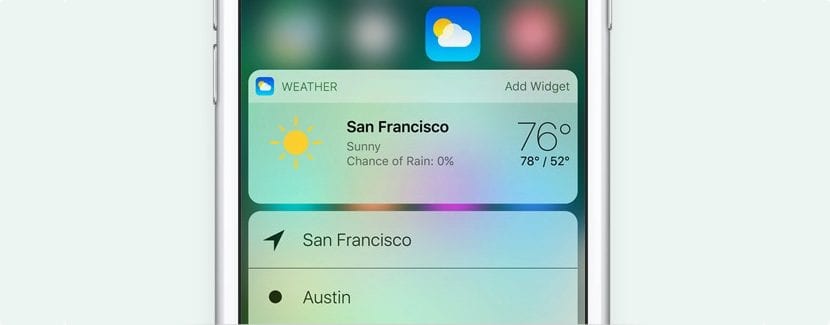
Πολλοί είναι οι χρήστες που χρησιμοποιούν σήμερα τα iOS 10 betas, αφού η εταιρεία άνοιξε το πρόγραμμα για οποιονδήποτε δημόσιο χρήστη Θα μπορούσα να εγκαταστήσω τα δημόσια betas αυτής της δέκατης έκδοσης του iOS. Εκτός από την αισθητική ανακαίνιση που έχει λάβει αυτή η νέα έκδοση, η Apple έχει δώσει ιδιαίτερη σημασία σε widget και ειδοποιήσεις στην οθόνη κλειδώματος, widget που σε πολλές στιγμές μπορούν να εμφανίζουν προσωπικές πληροφορίες που δεν θέλουμε να μοιραστούμε με οποιονδήποτε μπορεί να έχει πρόσβαση σε το τερματικό, ακόμα κι αν το έχουμε προστατεύσει με το δακτυλικό μας αποτύπωμα ή με έναν αριθμητικό κωδικό.
Ευτυχώς, εάν δεν θέλουμε κανείς να έχει πρόσβαση στα widget μας όπου εμφανίζονται πληροφορίες σχετικά με εμάς, Το iOS 10 μας προσφέρει τη δυνατότητα απενεργοποίησης αυτού του παραθύρου, έτσι ώστε να έχουμε μόνο δύο επιλογές από την οθόνη κλειδώματος: την ίδια την οθόνη κλειδώματος για να ξεκλειδώσετε τη συσκευή και όπου εμφανίζονται ειδοποιήσεις και πρόσβαση στην κάμερα περιστρέφοντας την οθόνη προς τα αριστερά. Εδώ σας παρουσιάζουμε πώς μπορούμε να αποτρέψουμε την εμφάνιση γραφικών στοιχείων στην οθόνη κλειδώματος.
Αποτρέψτε την εμφάνιση γραφικών στοιχείων στην οθόνη κλειδώματος iOS 10
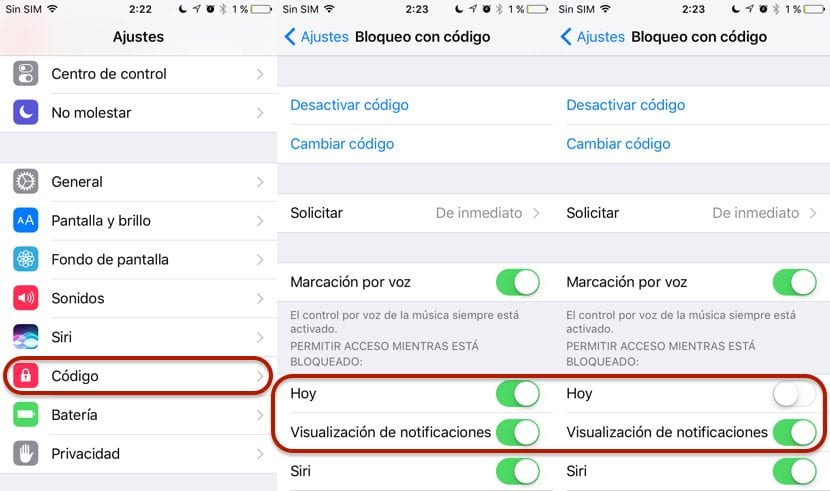
Αυτή η διαδικασία απαιτεί το τερματικό μας να προστατεύεται από έναν αριθμητικό κωδικό ή μέσω του δακτυλικού αποτυπώματος, Διαφορετικά, δεν θα μπορέσουμε να αποτρέψουμε την εμφάνιση αυτών των γραφικών στοιχείων. Αυτό είναι ένα λογικό βήμα, καθώς δεν θέλουμε κανέναν που να έχει πρόσβαση στο τερματικό μας να έχει πρόσβαση σε αυτά τα widget ή στις πληροφορίες που αποθηκεύουμε στο τερματικό μας.
- Πρώτα απ 'όλα πρέπει να προχωρήσουμε ρυθμίσεις.
- Στις Ρυθμίσεις αναζητούμε Αγγίξτε το αναγνωριστικό και τον κωδικό.
- Εάν δεν έχουμε ενεργοποιήσει τον κωδικό ή την προστασία με Touch ID, θα πρέπει να το κάνουμε για να αποκτήσουμε πρόσβαση στην επιλογή που μας επιτρέπει να αποκλείσουμε την πρόσβαση στα widget.
- Τώρα πρέπει μεταβείτε στην ενότητα Να επιτρέπεται η πρόσβαση ενώ είναι κλειδωμένη.
- Σε αυτήν την ενότητα, θα πρέπει αποεπιλέξτε την καρτέλα Σήμερα. Αν το θέλουμε επίσης οι ειδοποιήσεις δεν εμφανίζονται, πρέπει επίσης να αποεπιλέξουμε την ακόλουθη επιλογή Προβολή ειδοποιήσεων.
